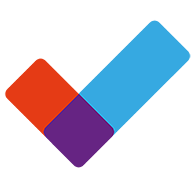- Bütçe
- 25.000
- Marka Model Bilgisi
- Midea Gree
Geçen aylarda aldığım ME noviro me klimamı düşük seslerde çıkardığı gaz sesi yüzünden iade ettim ME firmasıda çok ilgiliydi kabul etti hatta bir üst model cihaz önerdiler kabul etmedim verdim cihazı şimdi yeni cihaz bakıyorum iki marka arasında kaldım yardıma ihtiyacım var.
20 m2 oturma odasında kullanacağım Gaziantep yazın çok sıcak oluyor bizim apartmanda da yalıtım yok oyüzden klimada 2 özellik arıyorum 1-enerji tasarrufu 2-uzun yıllar kullanabileceğim sağlam bir ürün. Kışın ise çok soğuk günlerde kullanabilirim normalde evde doğalgaz var ama geçen ay çocuk oldu o kışın üşüyebilir Gaziantep soğuk yalıtım yok
Gree Fairy 12’lik = 19.000₺
Gree G-Tech 12’lik = 25.000₺
Midea Xtreme Save 12’lik = 21.000₺
Midea All Easy Pro 12’lik = 30.000
Midea Brezlees 12’lik = 33.000₺
Klima’ya ayıracak bütçem normalde çok yok oyüzden birkere alıyım hem az fatura gelsin hemde uzun yıllar kullanayım diyorum fiyat performans olarak hangi ürün fiyatını hakediyor sizlerin düşüncesi nedir acaba?
@Adem Helvacı @mbirol
20 m2 oturma odasında kullanacağım Gaziantep yazın çok sıcak oluyor bizim apartmanda da yalıtım yok oyüzden klimada 2 özellik arıyorum 1-enerji tasarrufu 2-uzun yıllar kullanabileceğim sağlam bir ürün. Kışın ise çok soğuk günlerde kullanabilirim normalde evde doğalgaz var ama geçen ay çocuk oldu o kışın üşüyebilir Gaziantep soğuk yalıtım yok
Gree Fairy 12’lik = 19.000₺
Gree G-Tech 12’lik = 25.000₺
Midea Xtreme Save 12’lik = 21.000₺
Midea All Easy Pro 12’lik = 30.000
Midea Brezlees 12’lik = 33.000₺
Klima’ya ayıracak bütçem normalde çok yok oyüzden birkere alıyım hem az fatura gelsin hemde uzun yıllar kullanayım diyorum fiyat performans olarak hangi ürün fiyatını hakediyor sizlerin düşüncesi nedir acaba?
@Adem Helvacı @mbirol